keyboard-mapping software: 7 beste mappers i 2024
8 min. read
Published on
Les siden for affiliate-avsløring for å finne ut hvordan du kan hjelpe Windows Report uten anstrengelse og uten å bruke penger. Read more

Hvis du leter etter en måte å tilpasse taster og tastaturoppsett på, kan du installere programvarepakker for nøkkeltilordning. Disse appene lar deg tilordne eller deaktivere taster og legge til nye tilpassede snarveier til tastaturer.
Du kan for eksempel kontrollere Caps Lock og slå til Ctrl-knappen ved å tilordne den på nytt. Det er mange nøkkelkartleggingsprogramvarepakker for Windows.
Dette er noen av de beste tastaturkartleggingsprogramvarene for Windows som du kan forvandle tastaturet med.
Key Remapper (redaktørens valg)
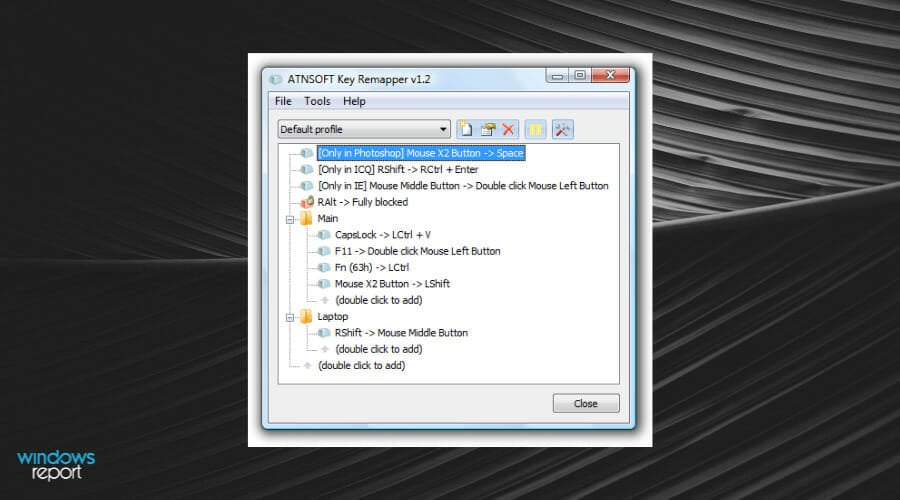
Key Remapper har fått noen strålende anmeldelser. Siden det har en registreringsavgift, er dette ikke gratisprogram, men du kan fortsatt legge til en ikke-registrert versjon til Windows med mer begrensede alternativer fra denne nettsiden .
Det fine med denne programvaren er at den lar deg tilordne museknapper og tastaturtaster på nytt. Som sådan kan du legge til tastaturfunksjoner til museknapper.
Key Remapper har ikke det visuelle tastaturets GUI-design i noen av alternativene. I stedet lar programvaren deg sette opp profiler slik at du kan omdanne nøkler til alternative programmer og formål.
Deretter kan brukere omforme knapper for profiler ved å dobbeltklikke på Key Remapper-vinduet for å åpne alternativene vist i øyeblikksbildet rett nedenfor.
Dette vinduet inneholder også alternativer som lar deg konfigurere de omdefinerte nøklene til å fungere bare i spesifikke programmer. Du kan også bytte mellom profilene ved å bruke rullegardinmenyen og velge mellom ulike programmer.
En annen fordel er at dette programmet ikke endrer registerskanningskodene for nøkler, slik at du kan tilordne dem på nytt uten å starte Windows på nytt.

Key Remapper
Ved å bruke denne nøkkelkartleggeren kan du glemme ubeleilige problemer med eksterne enheter og nyte en ny verden.Microsoft PowerToys
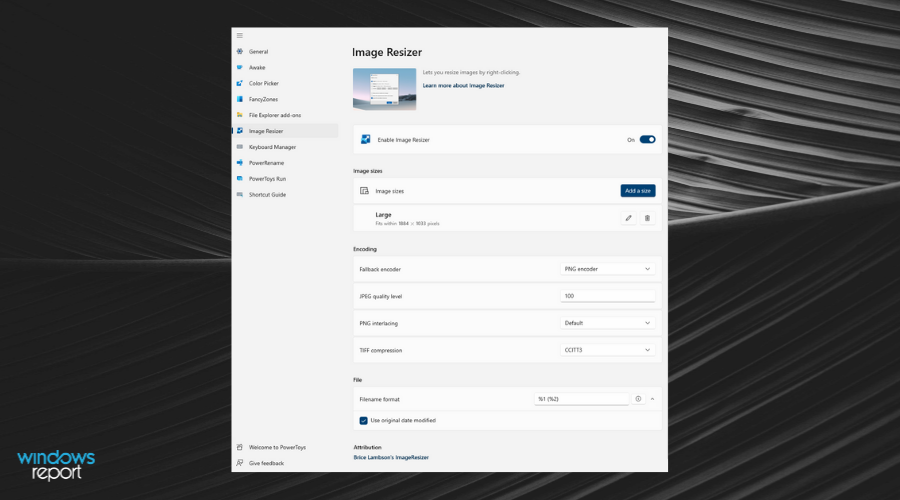
PowerToys er et sett med Windows 10-verktøy rettet mot avanserte brukere. Funksjonene hjelper deg med å lage mer dyptgående oppsett for enheten din. Den kommer med alternativer for utseendetilpasning, filutforsker-tillegg, strømalternativer, en tastaturbehandling og mer.
PowerToys Keyboard Manager er et omfattende verktøy som hjelper deg med å sette opp tastaturet ditt grundig slik at det passer bedre til dine spesifikke behov.
Det kan hjelpe med å kartlegge alle nøklene dine på nytt og endre dem som du vil. Det er flott for å gjøre de mest brukte nøklene dine mer tilgjengelige eller konfigurere nøklene dine for å bedre bruke forskjellige språkpakker. Du kan enkelt skrive inn nøkkelen du vil endre og deretter velge den tilsvarende bokstaven, og du er klar. Du kan også bruke appen til å bytte ut funksjonene til to taster.
Dessuten kan du endre hurtigtastene for forskjellige handlinger i appene dine. Funksjonen fungerer spesifikt for hver app, så hvis du for eksempel vil legge til den samme snarveien på tvers av flere apper, må du angi den spesifikke snarveien for hver app separat.
Merk at det er noen essensielle systemsnarveier som du ikke vil kunne tilordne på nytt med PowerToys: Ctrl+Alt+Del, Win+L og funksjonstasten Fn.
PowerToys Keyboard Manager er et gratis produkt levert av Microsoft. Den kjører på Windows 10 OS 1803 (bygg 17134) eller nyere.
SharpKeys
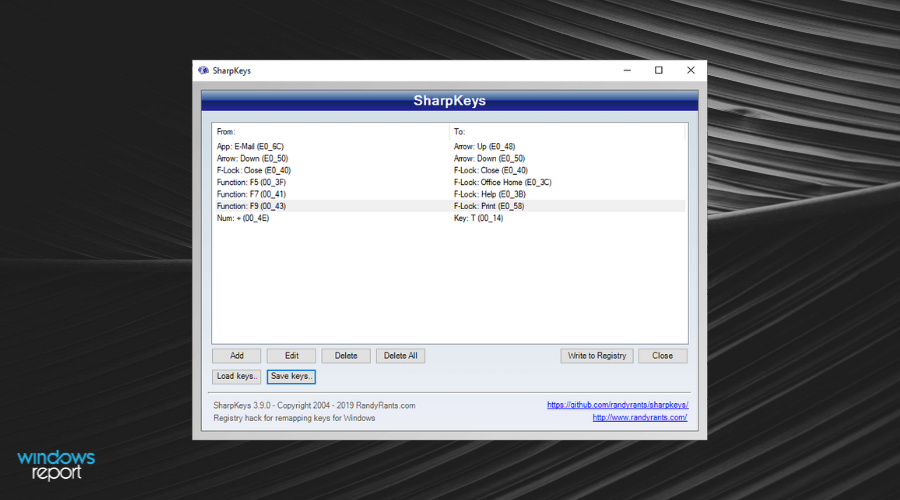
SharpKeys er et bærbart tastaturkartprogramvareverktøy som gjør en enkel justering av systemregisteret. På denne måten lar den deg enkelt bytte eller tilordne en nøkkel med en annen. Programvaren har et enkelt brukergrensesnitt som ikke inkluderer et tastaturoppsett for å velge taster.
I stedet kan du ganske enkelt velge én tast for å endre fra en liste og deretter velge en annen å bytte den med fra en annen liste. Denne programvaren støtter alle standardtastene og noen multimedieavspillingsknapper på nyere tastaturer.
Den ene bemerkelsesverdige mangelen til SharpKeys er at den mangler et alternativ som gjenoppretter standard tastaturtilordning, så brukere må manuelt slette hver omdefinerte nøkkel separat.
Men bortsett fra dette faktum, er dette fortsatt et anstendig freeware-program å tilordne nøkler med.
Andre aspekter som er verdt å nevne er det svært brukervennlige grensesnittet eller støtte for flere Windows-versjoner, fra 10 til Vista eller XP.
Derfor bør du vurdere denne nøkkelkartleggingsprogramvaren hvis du trenger å beholde tastaturoppsettet ditt selv etter at du har endret det fysiske.
KeyTweak
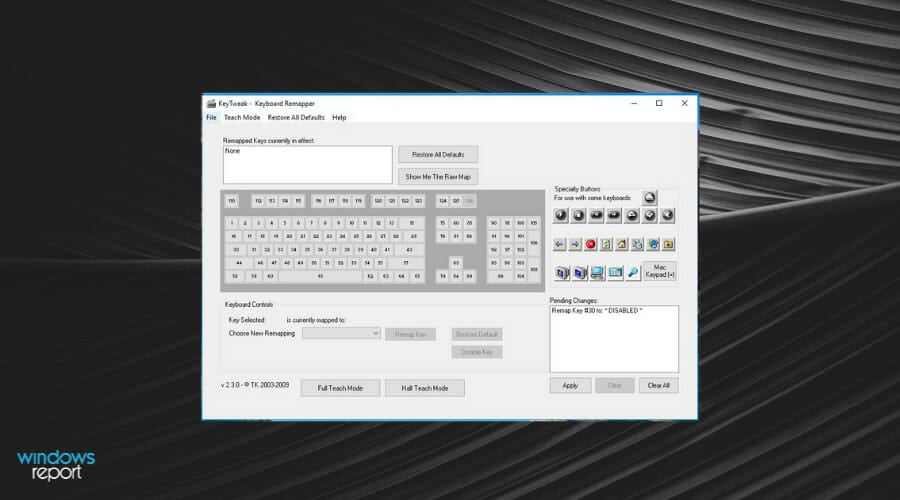
KeyTweak har et visuelt tastaturlayout-grensesnitt som du kan velge en tast som skal endres på tastaturet og deretter velge en annen knapp for å tilordne den på nytt fra rullegardinmenyen. WindowReport-teamet har dekket hvordan du slår av nøkler med KeyTweak.
Den gjør det også mulig for brukere å tilordne nøkler med mer unike knapper som finnes på multimedietastaturer og nettleserverktøylinjealternativer som f.eks. Tilbake , Stoppe , Framover og Oppdater .
I motsetning til SharpKeys, har dette programmet en Restore All Defaults- knapp som gjenoppretter originale tastaturinnstillinger.
En annen flott ting med KeyTweaks er at du kan spesifisere og lagre alternative kartkonfigurasjoner som remap-filer, som deretter kan lastes inn på nytt og brukes.
Dessuten har dette tastaturvirtualiseringsverktøyet et veldig enkelt grensesnitt som du enkelt kan bruke. Det er også mulig å kjøre i full læringsmodus eller halv læringsmodus, deaktivere en bestemt nøkkel eller se et råkart.
Når det er sagt, kommer programvare som dette veldig nyttig når du trenger å tilordne tastaturet på nytt eller endre standardoppsettet, så ikke nøl mer.
Key Mapper
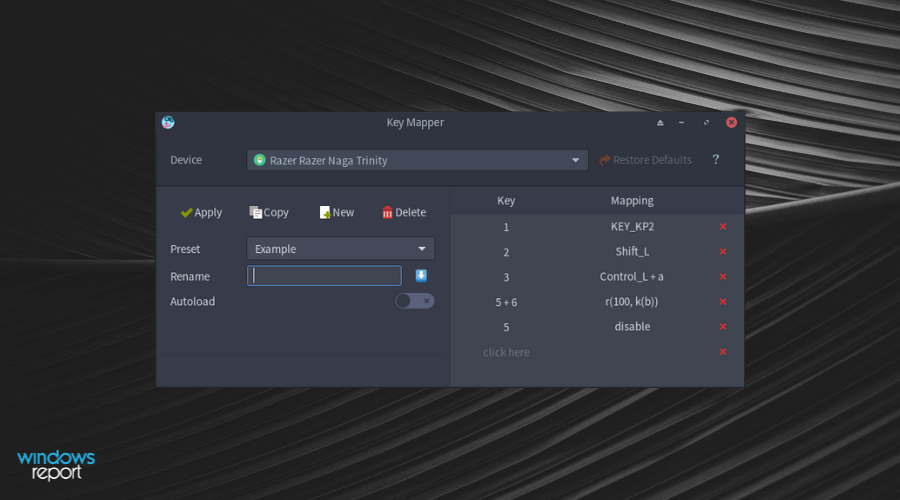
Key Mapper har en ekspansiv visuell tastatur-GUI. Det som skiller dette programmet fra andre på denne listen er dra-og-slipp-grensesnittet som lar deg deaktivere nøkler ved å dra dem ut av vinduet.
Du kan tilordne nøkler på nytt ved å dra dem til de du trenger å tilordne dem til.
Det fleksible brukergrensesnittet lar deg også kartlegge eller deaktivere nøkler ved å dobbeltklikke dem på tastaturet for å åpne Opprett en kartlegging-vinduet rett under.
Bortsett fra det intuitive brukergrensesnittet, inkluderer Key Mapper en rekke alternative tastaturoppsett og språk fra forskjellige land.
Alternativet Mac Keyboard vil være nyttig for Mac-brukere. I tillegg har Keyboard Layout Manager en hendig Eksporter som registerfilalternativ som du kan eksportere endringer til en fil med.
Derfor bør du ta dette verktøyet i betraktning for dets brukervennlige grensesnitt og støtte for flere inndataenheter.
Autohurtigtast
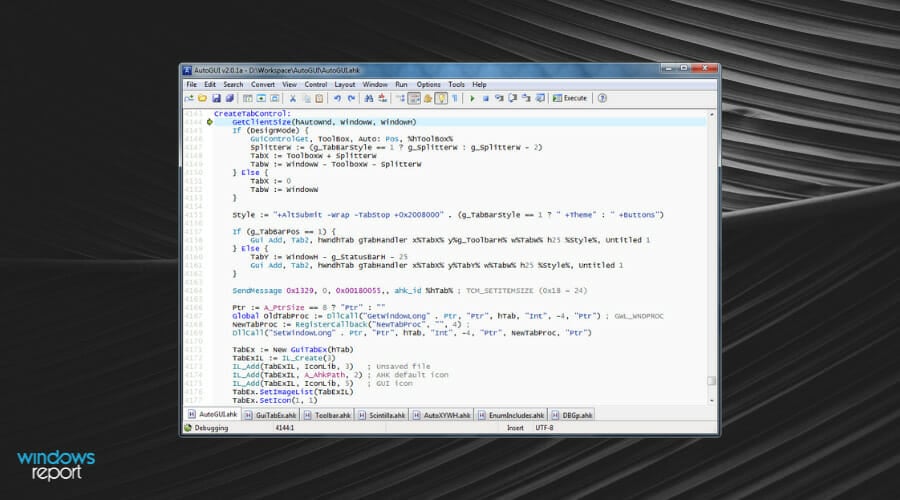
AutoHotkey er en mer fleksibel nøkkelkartleggingsprogramvare for Windows som ikke er helt den samme som noen av de andre som er nevnt her.
Dette er et skriptverktøy som du kan tilordne nøkler med, og programvaren tilordner ikke knappene på nytt via registret. Som sådan lar AutoHotkey deg tilordne hurtigtaster og museknapper i tillegg til standardtastene.
Da kan du også lagre og eksportere disse skriptene til andre systemer som EXE-filer, noe som er en annen fordel.
Dessuten tilbyr programvaren muligheten til å lære grunnleggende skript for nybegynnere for å utføre oppgaver som makroer, automatisk klikking eller autofullføring i skjemaer. Dessuten kan det hjelpe med remapping av taster eller knapper nesten umiddelbart.
På toppen av det kan du bruke dette verktøyet helt gratis og nyte dets praktiske funksjoner uten andre ekstra avgifter. Hvis du ønsker å automatisere noen av skrivebordsoppgavene ved hjelp av et vennlig skriptspråk, er dette rett sted.
Derfor kan hvem som helst dra nytte av denne åpen kildekode programvare for nøkkelkartlegging, pluss å lære skriptspråk med all nødvendig støtte.
Microsoft Keyboard Layout Creator
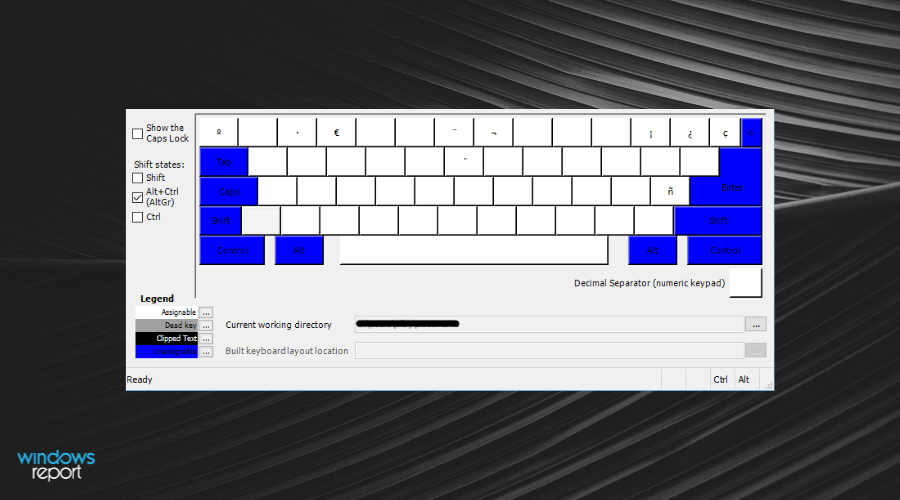
Microsoft Keyboard Layout Creator (MKLC) lar deg lage tilpassede tastaturoppsett fra bunnen av. Du kan for eksempel sette opp et Dvorak-tastaturoppsett med det.
Alternativt kan du konfigurere nye tastaturoppsett fra eksisterende. Dette programmet er ikke helt det samme som noen av de andre siden det lager installasjonsprogram som du kan legge til ekstra tastaturer til Windows med.
Når du setter opp nye tastaturoppsett, kan du velge tre alternative konfigurasjoner for tasteoppsettene rundt Enter-knappen. Programvaren har et visuelt tastatur GUI slik at du kan klikke på tastene for å tilordne verdier til dem.
Den ene begrensningen til MKLC er at du ikke kan konfigurere systemknapper som Return, Ctrl, Alt og Tab; men tilordnede taster kan ha flere oppføringer som Ctrl + tast.
Du kan også validere og teste tastaturoppsett. Så MKLC er et av de beste remapping-verktøyene for å sette opp helt nye tastaturoppsett i Windows.
Alt i alt kan dette praktiske verktøyet bli veldig nyttig under forskjellige omstendigheter, og dermed kan det å lage dine personlige layouter være til stor hjelp når det gjelder språktegn eller symboler.
⇒ Skaff deg Microsoft Keyboard Layout Creator
Konklusjon
Dette er flere flotte programvarepakker for tastaturkartlegging for Windows 10 og andre plattformer.
Med disse programmene kan du tilordne taster på nytt, deaktivere knapper, sette opp nye tastaturoppsett, tilordne tastaturfunksjoner til musen og mer.
Så du kan se at tastaturet er et av hovedelementene til en datamaskin, og verktøyene for å optimalisere arbeidet med tastaturet er mange.
Merk: Denne artikkelen har stadig blitt oppdatert for friskhet og nøyaktighet. All foreslått programvare er nøye utvalgt, og gir kvalitetstastaturkartleggingsfunksjoner. Vi håper virkelig at denne listen hjalp deg med å finne ut hvilket verktøy som kan være best for deg.










